1、打开图片。

2、使用横排文字工具。
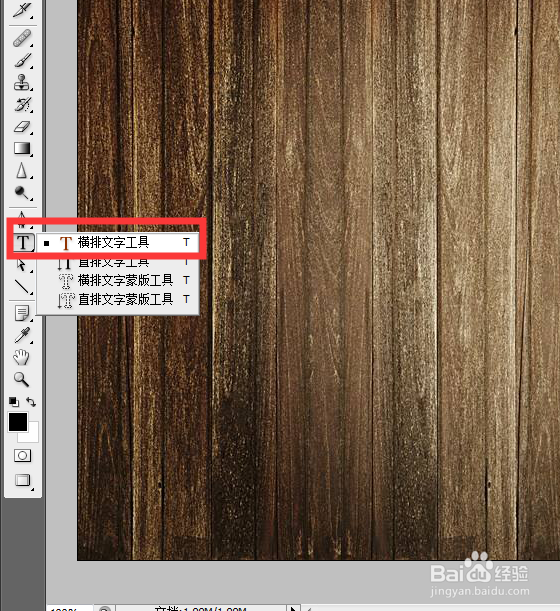
3、输入文字,点击设置文本颜色,弹出对话框,选择白色,确定。
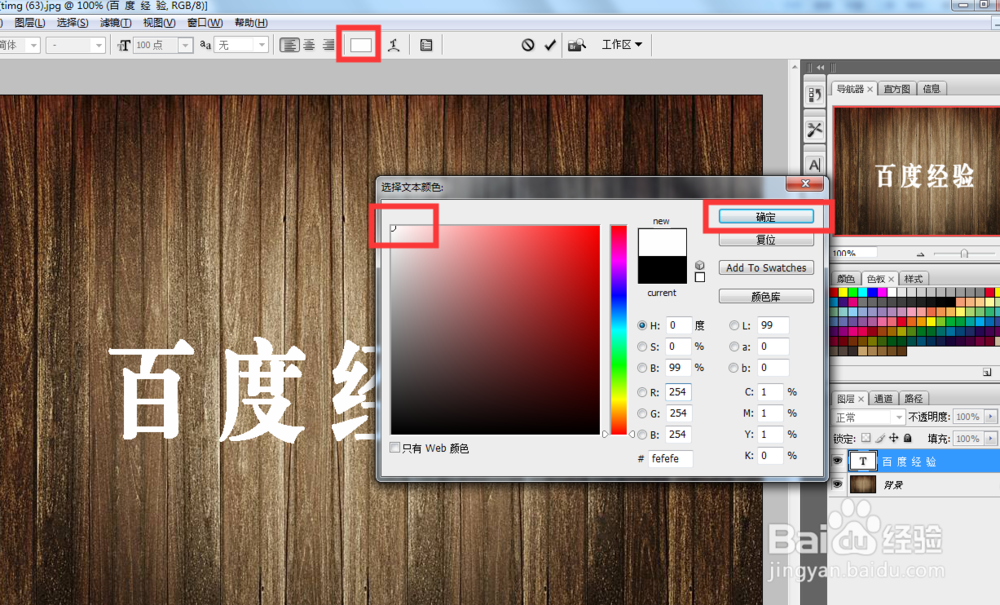
4、点击添加样式按钮,点击菜单中的混合选项。
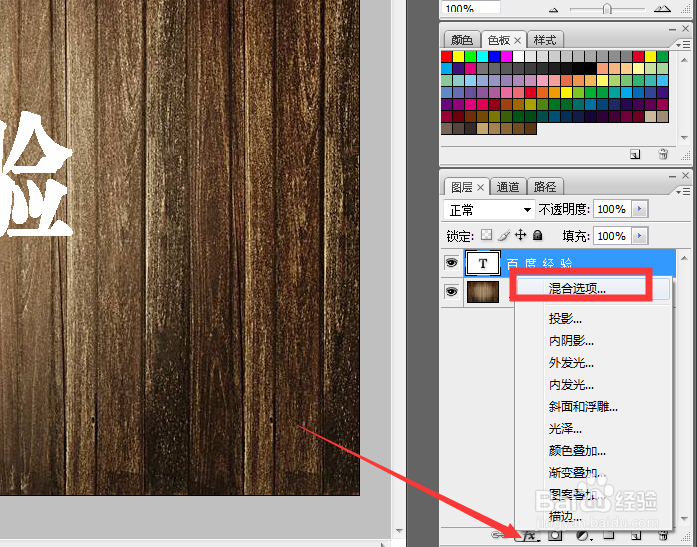
5、弹出对话框,把下一图层左侧的黑滑块向右侧滑动,使木板的暗色显示出来。
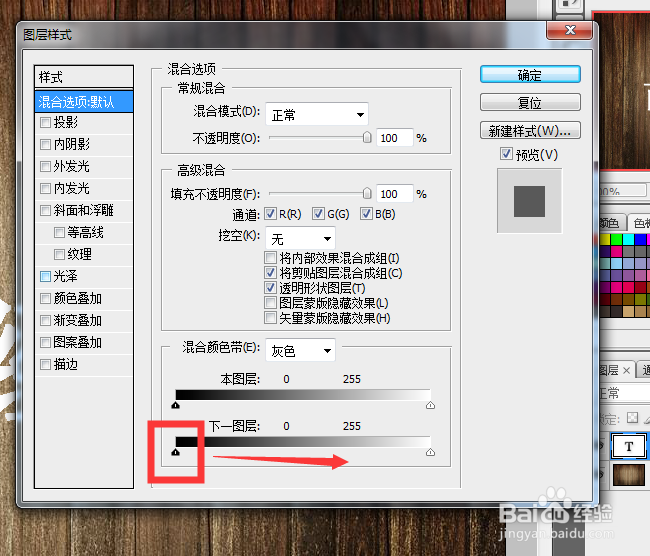
6、再施动右侧白色滑块向左侧滑动,使高光部分变暗。
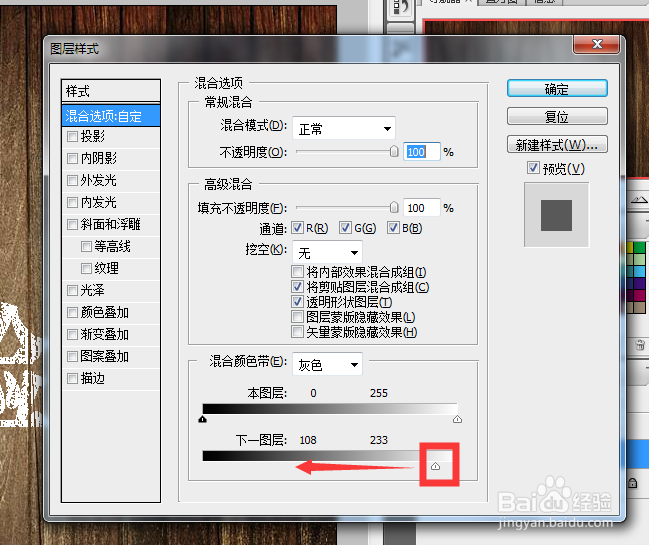
7、按住Alt键,再向左滑动白色滑块,进行羽化使图像更加柔和。
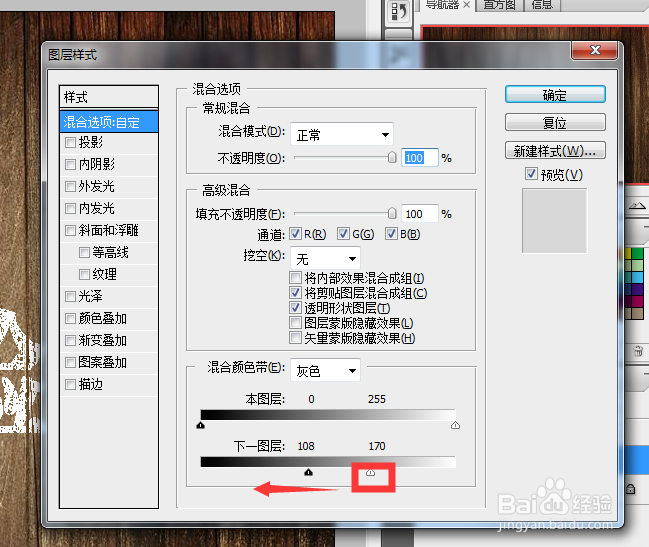
8、调整完毕,确定。
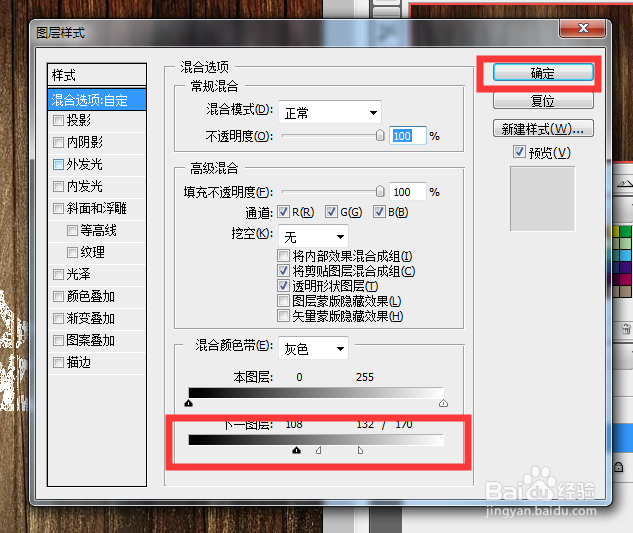
9、木板上的粉笔字效果制作完成。

时间:2024-10-29 21:09:59
1、打开图片。

2、使用横排文字工具。
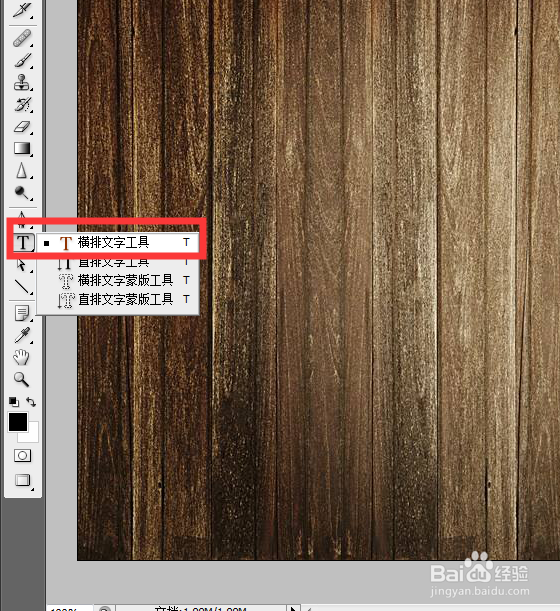
3、输入文字,点击设置文本颜色,弹出对话框,选择白色,确定。
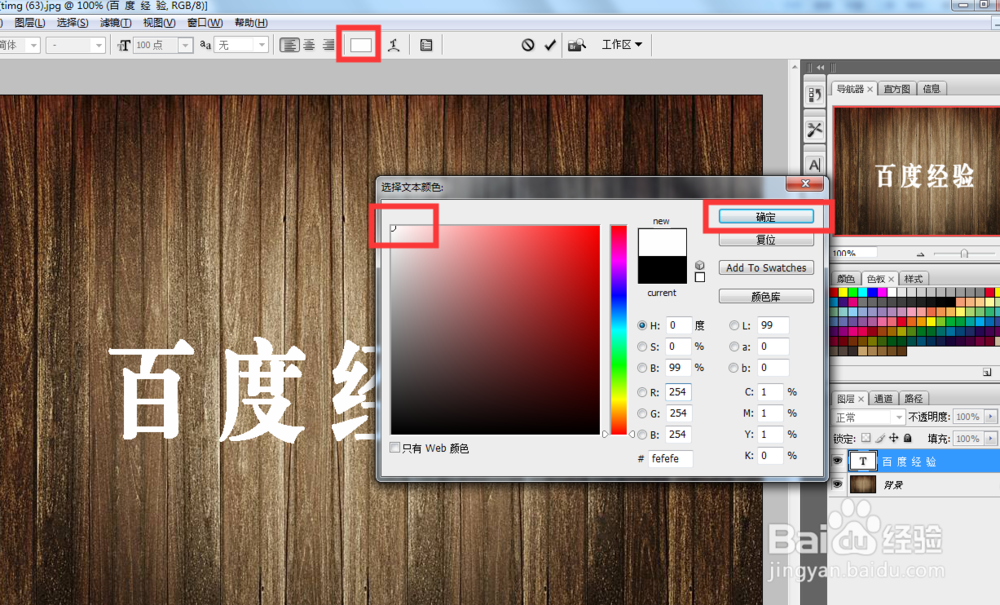
4、点击添加样式按钮,点击菜单中的混合选项。
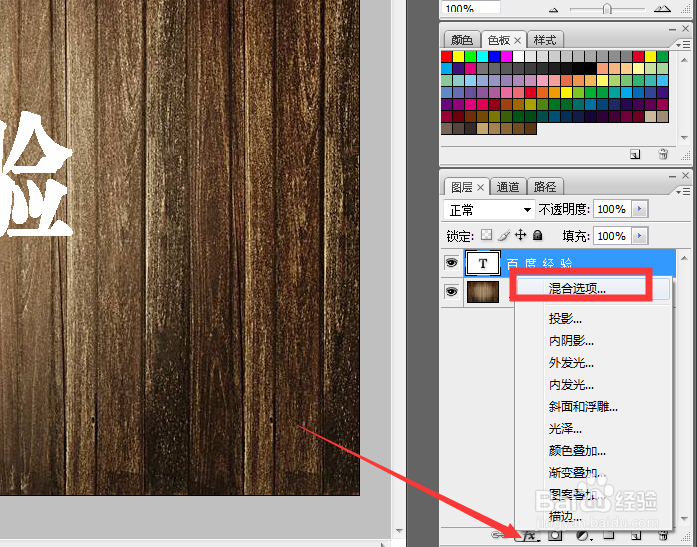
5、弹出对话框,把下一图层左侧的黑滑块向右侧滑动,使木板的暗色显示出来。
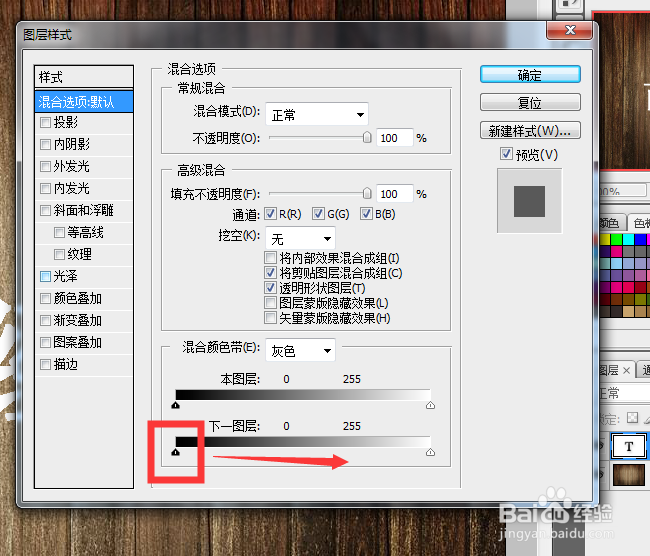
6、再施动右侧白色滑块向左侧滑动,使高光部分变暗。
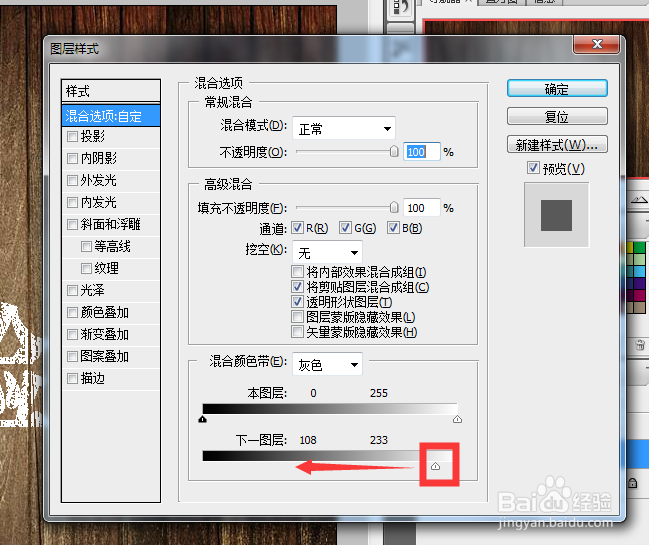
7、按住Alt键,再向左滑动白色滑块,进行羽化使图像更加柔和。
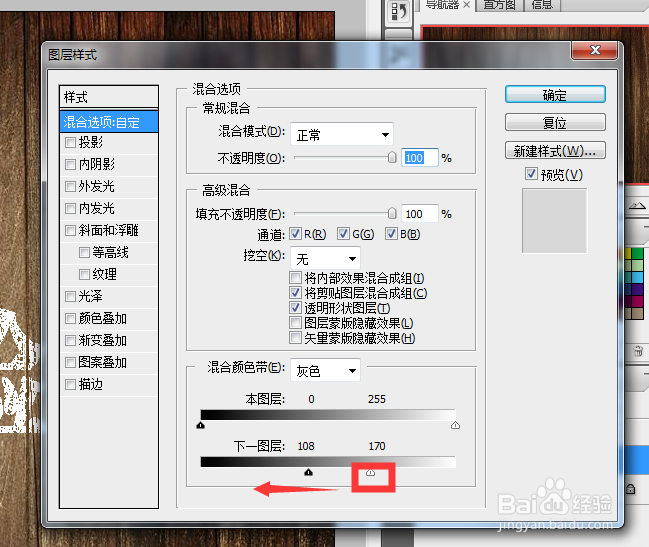
8、调整完毕,确定。
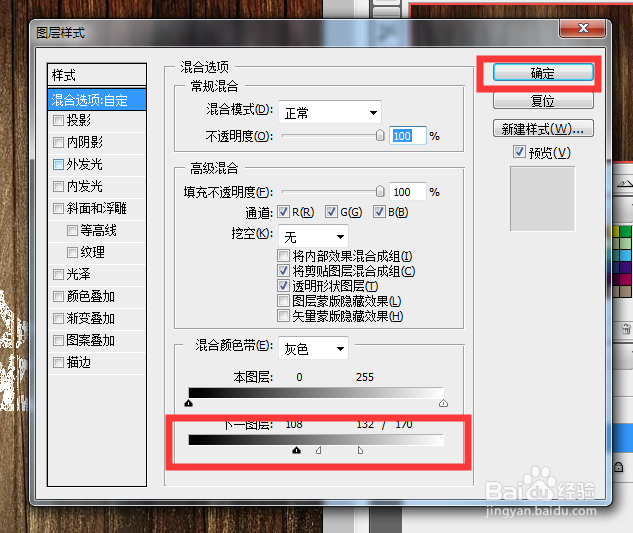
9、木板上的粉笔字效果制作完成。

